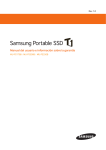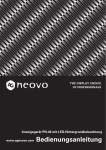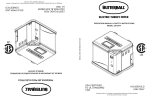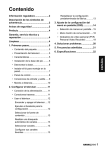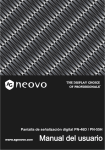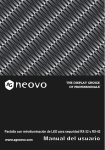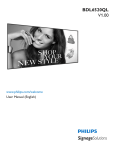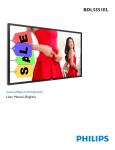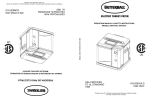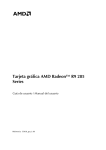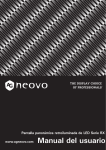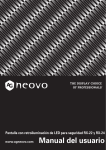Download Manual del usuario - AG Neovo Service Website
Transcript
Pantalla con retroiluminación de LED PN-46
Manual del usuario
TABLA DE CONTENIDO
INFORMACIÓN DE SEGURIDAD........................................................................................ 4
INFORMACIÓN SOBRE NORMATIVAS.............................................................................. 6
CAPÍTULO 1: ABRIR EL PAQUETE E INSTALAR EL PRODUCTO................................. 12
1.1.
1.2.
1.3.
1.4.
Desembalaje.................................................................................................................... 12
Contenido del paquete..................................................................................................... 12
Notas de instalación........................................................................................................ 12
Instalar y quitar los pedestales de sobremesa (opcionales)............................................ 13
1.4.1. Para instalar los pedestales de sobremesa:......................................................... 13
1.4.2. Para quitar los pedestales de sobremesa:........................................................... 13
1.5. Instalar el aparato en la pared......................................................................................... 13
1.5.1. Requisitos de ventilación para ubicar el aparato.................................................. 14
CAPÍTULO 2: PARTES Y FUNCIONES............................................................................. 15
2.1. Panel de control............................................................................................................... 15
2.2. Terminales de entrada y salida........................................................................................ 16
2.3. Mando a distancia............................................................................................................ 17
2.3.1. Funciones generales............................................................................................ 17
2.3.2. Insertar las pilas en el mando a distancia............................................................. 19
2.3.3. Usar el mando a distancia.................................................................................... 19
2.3.4. Alcance de funcionamiento del mando a distancia............................................... 19
CAPÍTULO 3: CONECTAR EQUIPOS EXTERNOS........................................................... 20
3.1 Utilizar la tapa del conmutador........................................................................................ 20
3.2 Conectar un equipo externo (DVD/VCR/VCD)................................................................ 20
3.2.1. Utilizar la entrada de vídeo COMPONENTES...................................................... 20
3.2.2. Utilizar la entrada de vídeo HDMI......................................................................... 21
3.3 Conectar su PC............................................................................................................... 21
3.3.1. Utilizar la entrada VGA......................................................................................... 21
3.3.2. Utilizar la entrada DVI........................................................................................... 22
3.3.3. Utilizar la entrada HDMI........................................................................................ 22
3.4 Conexión de audio externa.............................................................................................. 23
3.4.1. Conexión de altavoces externos........................................................................... 23
3.4.2. Conectar un dispositivo de audio externo............................................................. 23
3.5 Conectar varias pantallas en una configuración en cadena............................................ 24
3.5.1. Conexión de vídeo................................................................................................ 24
3.5.2. Conexión de audio................................................................................................ 24
CAPÍTULO 4: MENÚ OSD.................................................................................................. 25
4.1 Recorrer el menú OSD.................................................................................................... 25
4.1.1. Recorrer el menú OSD con el mando a distancia................................................ 25
4.1.2. Recorrer el menú OSD mediante los botones de control de la pantalla............... 25
4.2 Información general del menú OSD................................................................................ 26
4.2.1. Menú PICTURE.................................................................................................... 26
4.2.2. Menú PANTALLA.................................................................................................. 27
2
TABLA DE CONTENIDO
4.2.3.
4.2.4.
4.2.5.
4.2.6.
4.2.7.
4.2.8.
Menú AUDIO......................................................................................................... 30
Menú PIP.............................................................................................................. 30
Menú CONFIGURACIÓN1................................................................................... 32
Menú CONFIGURACIÓN2................................................................................... 34
Menú CONFIGURACIÓN3................................................................................... 37
Menú OPCIONES AVANZADAS........................................................................... 38
CAPÍTULO 5: MODO DE ENTRADA................................................................................. 41
5.1 Resolución VGA:............................................................................................................. 41
5.2 Resolución de TV de definición estándar (SDTV):.......................................................... 41
5.3 Resolución de TV de alta definición (HDTV)................................................................... 41
CAPÍTULO 6: LIMPIEZA Y SOLUCIÓN DE PROBLEMAS............................................... 43
6.1 Limpieza.......................................................................................................................... 43
6.2 Solución de problemas.................................................................................................... 44
CAPÍTULO 7: ESPECIFICACIONES TÉCNICAS.............................................................. 46
3
INFORMACIÓN DE SEGURIDAD
INFORMACIÓN DE SEGURIDAD
Advertencias y precauciones
CONOCER ESTOS SÍMBOLOS DE SEGURIDAD
PRECAUCIÓN
Riesgo de descargas eléctricas
No abrir
PRECAUCIÓN: PARA REDUCIR EL RIESGO DE DESCARGAS ELÉCTRICAS, NO
RETIRE LA CARCASA (O LA PARTE POSTERIOR). EN EL INTERIOR NO HAY NINGUNA
PIEZA QUE NECESITE MANTENIMIENTO POR PARTE DEL USUARIO. PÓNGASE EN
CONTACTO CON PERSONAL DE SERVICIO CUALIFICADO CUANDO TENGA
PROBLEMAS CON EL EQUIPO.
PRECAUCIÓN: PARA REDUCIR EL RIESGO DE DESCARGAS ELÉCTRICAS, NO RETIRE LA
CARCASA (O LA PARTE POSTERIOR). EN EL INTERIOR NO HAY NINGUNA
PIEZA QUE NECESITE MANTENIMIENTO POR PARTE DEL USUARIO.
PÓNGASE EN CONTACTO CON PERSONAL DE SERVICIO CUALIFICADO
CUANDO TENGA PROBLEMAS CON EL EQUIPO.
Este símbolo indica que en el interior de la unidad hay partes con alto voltaje. Es
peligroso entrar en contacto con cualquier parte interna de este producto.
Este símbolo indica que, con este producto, se ha incluido documentación importante
relacionada con el funcionamiento y mantenimiento.
Nota para el instalador del sistema CATV: este recordatorio intenta llamar la atención del
instalador del sistema CATV en relación al Artículo 820-40 del Código eléctrico nacional (Sección
54 del Código eléctrico canadiense, Apartado I), en el que se proporcionan instrucciones para
realizar una conexión a tierra adecuada y, en particular, especifica que el cable de tierra se debe
conectar al sistema de tierra del edificio tan cerca del punto de entrada del cable como sea
posible.
PRECAUCIÓN:Las normativas FCC/CSA establecen que los cambios o modificaciones
no autorizados aplicados a este equipo podrían anular la autorización del
usuario para utilizarlo.
PRECAUCIÓN:Para evitar riesgos de descargas eléctricas, haga coincidir la clavija
ancha del enchufe con la ranura ancha de la toma de corriente e inserte
completamente el enchufe.
IMPORTANTE:Un Tribunal Federal ha considerado que la grabación no autorizada de
programas de TV protegidos por la ley de derechos de autor incumple las
leyes de propiedad intelectual de EE.UU. Ciertos programas canadienses
también pueden estar protegidos por las leyes de derechos de autor y
cualquier grabación total o parcial puede incumplir estas leyes.
PARA EVITAR DAÑOS QUE PUEDEN DAR LUGAR A UN INCENDIO O DESCARGAS
ELÉCTRICAS, NO EXPONGA ESTE PRODUCTO A LA LLUVIA O HUMEDAD.
La toma de corriente se debe instalar junto al aparato y se debe tener acceso a ella sin ninguna
dificultad.
4
INFORMACIÓN DE SEGURIDAD
Lea y siga estas instrucciones cuando conecte y utilice su pantalla de información pública:
•• Desenchufe la pantalla si no la va a utilizar durante un prolongado período de
tiempo.
•• Desenchufe la pantalla si necesita limpiarla con un paño ligeramente humedecido.
La pantalla se puede limpiar con un paño seco cuando esté apagada. Sin
embargo, nunca utilice alcohol, disolventes o líquidos que contengan amoníaco.
•• Consulte a un técnico profesional si la pantalla no funciona con normalidad
después de haber seguido las instrucciones de este manual.
•• Solamente el personal técnico cualificado debe abrir la tapa.
•• Mantenga la pantalla alejada de la luz solar directa y de estufas o de cualquier otra
fuente de calor.
•• Quite cualquier objeto que se pueda caer en las aberturas de ventilación o que
pueda impedir la refrigeración adecuada de los componentes electrónicos de la
pantalla.
•• No obstruya los orificios de ventilación de la carcasa.
•• Mantenga la pantalla seca. Para evitar descargas eléctricas, no la exponga a la
lluvia o a una humedad excesiva.
•• Si apaga la pantalla desconectando el cable de alimentación de CC, espere
6 segundos antes de conectar dicho cable para que la pantalla funcione con
normalidad.
•• Para evitar el riesgo de descargas o daños irreparables en la unidad, no exponga
la pantalla a la lluvia o a una humedad excesiva.
•• Cuando busque una ubicación para la pantalla, asegúrese de que puede acceder
fácilmente al cable de alimentación y la toma de corriente.
•• IMPORTANTE: Active siempre la función contra imágenes fantasma durante su
aplicación. Si una imagen estática de alto contraste permanece en la pantalla
durante un prolongado período de tiempo, puede dejar una ‘imagen residual’ o
‘imagen fantasma’ en dicha pantalla. Este fenómeno perfectamente conocido está
causado por las deficiencias inherentes a la tecnología LCD. En la mayoría de
los casos, la imagen residual desaparecerá gradualmente con el paso del tiempo
después de desconectar la alimentación. Ha de saber que el síntoma de imagen
residual no se puede reparar y no está cubierto por la garantía.
5
INFORMACIÓN SOBRE NORMATIVAS
INFORMACIÓN SOBRE NORMATIVAS
Declaración de conformidad de CE
Declaramos bajo nuestra responsabilidad que el producto cumple los siguientes estándares:
•• EN60950-1:2006 (Requisito sobre seguridad de los equipos de tecnología de la información).
•• EN55022:2006+A1:2007 (Requisito sobre alteraciones de radio de los equipos de tecnología
de la información).
•• EN55024:1998+A1:2001+A2:2003 (Requisito sobre inmunidad de los equipos de tecnología de
la información)
•• EN61000-3-2:2006 (Límites para emisiones de corriente armónica)
•• EN61000-3-3:2008 (Limitación de fluctuaciones y oscilaciones de voltaje) que cumplen las
disposiciones de las directivas aplicables
•• 2006/95/EC (Directiva de bajo voltaje)
•• 2004/108/EC (Directiva EMC)
•• Implementación de 2005/32/EC (Directiva ErP, Energy-using Product, es decir, sobre productos
relacionados con la energía) EC nº 642/2009
•• 93/68/EEC (Enmienda de EMC y Directiva de bajo voltaje) producida por una organización de
fabricación en el nivel ISO9000.
Aviso de la Comisión federal de comunicaciones (FCC, Federal
Communications Commission) (solamente para EE.UU.)
Este equipo se ha probado y se ha demostrado que cumple los límites de un
dispositivo digital de Clase B, de acuerdo con el Apartado 15 de la normativa FCC.
Estos límites están diseñados para proporcionar una protección razonable contra las
interferencias perjudiciales cuando el equipo se utilice en un entorno comercial. Este
equipo genera, utiliza y emite energía de radiofrecuencia y, si no se instala y utiliza
de acuerdo con el manual de instrucciones, podría causar interferencias perjudiciales
para las comunicaciones por radio. Es probable que el funcionamiento de este
equipo en una zona residencial cause interferencias perjudiciales, en cuyo caso será
necesario que el usuario corrija dichas interferencias por su cuenta.
Los cambios o modificaciones no aprobados expresamente por la parte responsable
de su cumplimiento anularán la autorización del usuario para trabajar con el equipo.
Utilice solamente el cable apantallado RF suministrado con la pantalla cuando la conecte a un
equipo informático.
Para evitar daños que podrían provocar incendios o descargas eléctricas, no exponga este
aparato a la lluvia o a una humedad excesiva.
ESTE APARATO DIGITAL DE CLASE B CUMPLE TODOS LOS REQUISITOS DE LA
REGULACIÓN CANADIENSE DE EQUIPOS QUE CAUSAN INTERFERENCIAS.
Este dispositivo cumple el Apartado 15 de las normas FCC. Su funcionamiento
está sujeto a dos condiciones: (1) Este dispositivo no debe causar interferencias
perjudiciales y (2) Este dispositivo debe aceptar cualquier interferencia recibida,
incluidas aquellas que provoquen un funcionamiento no deseado.
6
INFORMACIÓN SOBRE NORMATIVAS
Aviso del Centro polaco para pruebas y certificaciones
El equipo debe consumir energía de una toma de corriente eléctrica con un circuito de protección
incorporado (una toma de tres puntas). Todos los equipos conectados conjuntamente (PC, monitor,
impresora, etc.) deben tener la misma fuente de alimentación.
Los conductores de fases de la instalación eléctrica de la habitación deben tener un dispositivo de
protección de reserva contra cortocircuitos del tipo de un fusible, cuyo valor nominal no supere 16
amperios (A).
Para desconectar completamente el equipo, el cable de alimentación debe estar desenchufado de
la toma de corriente eléctrica, que se debe encontrar cerca del equipo y se debe poder acceder a
él fácilmente.
Una marca de protección “B” confirma que el equipo cumple los requisitos de uso de protección de
las normas PN-93/T-42107 y PN-89/E-06251
Campos eléctricos, magnéticos y electromagnéticos (“EMF, Electric,
Magnetic and Electromagnetic”)
111 Fabricamos y vendemos muchos productos para consumidores que, como cualquier aparato
electrónico, suelen tener la capacidad de emitir y recibir señales electromagnéticas.
222 Uno de nuestros principios comerciales fundamentales es tomar todas las medidas de salud y
seguridad necesarias en nuestros productos para cumplir todos los requisitos legales vigentes
así como los estándares EMF aplicables en el momento de fabricar los productos.
333 Nuestro compromiso es desarrollar, fabricar y comercializar productos que no causen efectos
perjudiciales para la salud.
444 Confirmamos que si estos productos se manejan correctamente para el uso para el que se han
diseñado, su uso resultará seguro según las pruebas científicas existentes en la actualidad.
555 Jugamos un papel activo en el desarrollo de estándares EMF y de seguridad internacionales, lo
que nos permite anticipar más avances en estandarización para integrarlos anticipadamente en
los productos.
7
INFORMACIÓN SOBRE NORMATIVAS
Información para Reino Unido solamente
ADVERTENCIA - ESTE APARATO ELÉCTRICO DEBE
ESTAR CONECTADO A TIERRA.
IMPORTANTE: Este aparato se suministra con un enchufe
de 13 A amoldado. Para cambiar el fusible de este tipo de
enchufe, proceda de la siguiente manera:
111 Quite la tapa del fusible y el propio fusible.
222 Coloque un nuevo fusible BS 1362 5A, A.S.T.A. o
aprobado por BSI.
333 Vuelva a colocar la tapa del fusible.
Si el enchufe disponible no es adecuado para la toma de
corriente eléctrica, debe cortarlo y colocar un enchufe de 3
clavijas adecuado en su lugar.
(B)
Si el enchufe de alimentación principal tiene un fusible, debe
tener un valor de 5 A. Si utiliza un enchufe sin fusible, el
fusible de la placa de distribución no debe ser tener un valor
superior a 5 A.
NOTA: El enchufe cortado se debe destruir para evitar
riesgos de descargas eléctricas si se inserta en
una toma de 13 A de cualquier otro lugar.
Cómo conectar un enchufe:
Los cables del terminal de alimentación tienen distintos colores conforme al siguiente código:
AZUL - “NEUTRO” (“N”)
MARRÓN - “ACTIVO” (“L”)
VERDE Y AMARILLO - “TIERRA” (“E”)
111 El cable de color VERDE y AMARILLO se debe conectar
al terminal del enchufe marcado con la letra “E”, con el
símbolo de tierra o con los colores VERDE o VERDE y
AMARILLO.
222 El cable de color AZUL se debe conectar al terminal
marcado con la letra “N” o de color NEGRO.
333 El cable de color MARRÓN se debe conectar al terminal
marcado con la letra “L” o de color ROJO.
Antes de volver a colocar la tapa del enchufe, asegúrese
de que el agarre del cable sujeta la funda del mismo, no
simplemente los tres hilos.
8
(A)
INFORMACIÓN SOBRE NORMATIVAS
RoHS para China
中国电子信息产品污染控制标识要求 (中国RoHS法规标示要求) 产品中有毒有害
物质或元素的名称及含量
有毒有害物质或元素
部件名称
铅
(Pb)
汞
(Hg)
镉
(Cd)
六价铬
(Cr 6+)
多溴联苯
(PBB)
多溴二苯
醚
(PBDE)
外壳
O
O
O
O
O
O
液晶面板
X
X
O
O
O
O
电路板组件
X
O
O
O
O
O
附件
(遥控器,电源线,连
接线)
X
O
O
O
O
O
遥控器电池
X
O
O
O
O
O
O: 表示该有毒有害物质在该部件所有均质材料中的含量均在 SJ/T11363-2006 标准规定的限
量要求以下.
X: 表示该有毒有害物质至少在该部件的某一均质材料中的含量超出 SJ/T11363-2006 标准规
定的限量要求.
10
⧥ֵؓ⭞ᵕ䲆
↚ḽ䇼ᵕ䲆ॷᒪθ⭫ᆆؗᚥӝѣᴿⲺᴿ∈ᴿᇩ⢟䍞ᡌݹ㍖൞↙ᑮֵ⭞ⲺᶗԬсуՐਇ⭕ཌ⋺ᡌシ
θ⭫ᆆؗᚥӝ⭞ᡭֵ⭞䈛⭫ᆆؗᚥӝуՐሯ⧥ູ䙖ᡆћ䠃⊗ḉᡌሯެӰ䓡Ƚ䍘ӝ䙖ᡆћ䠃ᦕᇩⲺᵕ䲆Ⱦ
9
INFORMACIÓN SOBRE NORMATIVAS
Información para Europa del Norte (países nórdicos)
Placering/Ventilation
VARNING! FÖRSÄKRA DIG OM ATT HUVUDBRYTARE OCH UTTAG ÄR LÄTÅTKOMLIGA,
NÄR DU STÄLLER DIN UTRUSTNING PÅPLATS.
Placering/Ventilation
ADVARSEL: SØRG VED PLACERINGEN FOR, AT NETLEDNINGENS STIK OG
STIKKONTAKT ER NEMT TILGÆNGELIGE.
Paikka/Ilmankierto
VAROITUS: SIJOITA LAITE SITEN, ETTÄ VERKKOJOHTO VOIDAAN TARVITTAESSA
HELPOSTI IRROTTAA PISTORASIASTA.
Plassering/Ventilasjon
ADVARSEL: NÅR DETTE UTSTYRET PLASSERES, MÅ DU PASSE PÅ AT KONTAKTENE
FOR STØMTILFØRSEL ER LETTE Å NÅ.
Deshacerse del producto al final de su período de vida útil
Su nueva pantalla de información pública contiene materiales que se pueden reciclar y reutilizar.
Las compañías especializadas pueden reciclar el producto para aumentar la cantidad de materia
reutilizable y minimizar la cantidad de materia que necesita eliminarse.
Pregunte a su distribuidor para que le informe sobre las normativas locales relacionadas con el
desecho de su pantalla antigua.
Residuos de equipos eléctricos y electrónicos - WEEE
Aviso a los usuarios propietarios de casas particulares de la Unión Europea
Esta marca en el producto o en su empaquetado indica que, bajo la Directiva europea
2002/96/EG que rige los aparatos eléctricos y electrónicos, no puede deshacerse de
este producto tirándolo a la basura doméstica. Debe encargarse de depositar este
equipo en un punto de recogida de equipos eléctricos y electrónicos designado a
tal efecto. Para determinar las ubicaciones en las que puede deshacerse de tales
residuos eléctricos y electrónicos, póngase en contacto con la oficina gubernamental
local, con la organización de residuos que se encarga de recoger la basura doméstica
de su zona o con la tienda en la que compró el producto.
10
INFORMACIÓN SOBRE NORMATIVAS
Nota para los usuarios de Estados Unidos:
Como todos los productos LCD, este equipo incluye una lámpara que contiene mercurio.
Deshágase de ella conforme a las leyes locales, estatales y federales. Para obtener información
sobre cómo deshacerse de este material o reciclarlo, póngase en contacto con www.
mygreenelectronics.com o www.eiae.org.
Directivas para el fin del período de vida útil - Reciclaje
Su nueva pantalla de información pública contiene materiales que se pueden reciclar
y reutilizar.
Como todos los productos LCD, este equipo incluye una lámpara que contiene
mercurio. Deshágase de ella conforme a las leyes locales, estatales y federales.
11
CAPÍTULO 1: ABRIR EL PAQUETE E INSTALAR EL PRODUCTO
CAPÍTULO 1: ABRIR EL PAQUETE E INSTALAR EL PRODUCTO
11111 Desembalaje
••
••
••
••
Este producto está empaquetado en una caja de cartón junto con sus accesorios estándar.
Cualquier otro accesorio opcional se incluye en paquetes independientes.
Debido al tamaño y peso de esta pantalla, es recomendable que la muevan dos personas.
Después de abrir la caja de cartón, asegúrese de que el contenido se encuentra en buen
estado y no falta nada.
11111 Contenido del paquete
Compruebe que ha recibido los siguientes artículos con el contenido del paquete:
•• CD ROM
•• Mando a distancia y
pilas AAA
•• Cable de alimentación
(1,8 m)
•• Cable VGA (1,8 m)
•• Tapa para el conmutador
de alimentación
•• Tornillo para la tapa
del conmutador de
alimentación (M3x8)
•• Bridas
* The
supplied
power cord
varies depending
on destination.
*El
cable
de alimentación
suministrado
varía en función
del destino.
POWER
SMART
VIDEO
SOURCE
ON/OFF
INPUT
AUDIO
SOURCE
PIP
CONTRAST
CHANGE
BRIGHTNESS
DISPLAY
MENU
SET
AUTO
ADJUST
Para
For UE
EU
Para
China
For China
CD
ROM
CD ROM
Tapa del
conmutador
Power
switch
cover
Para
Norteamérica
For
North
America
Para
GB
For UK
de alimentación
EXIT
VOL UP
MUTE
VOL DOWN
Remote
Controly
Mando a distancia
pilasBatteries
AAA
and AAA
Video
Signal
Screw
Power
cover
Cable de
señal Cable
de vídeo
Tornillofor
para
la tapaswitch
del conmutador
(cableto
D-SUB
a D-SUB)
de alimentación
D-SUB
Cable)
(M3 x 8) x(M3
1 x 8) x 1 (D-SUB
Abrazaderas
Cable
ties
NOTAS:
• Asegúrese de que, sea cual sea la región de uso, utiliza un cable de alimentación conforme al
voltaje de CA de la toma de corriente y que ha sido aprobado por las normativas de seguridad
de un país concreto y cumple dichas normativas.
• Puede guardar la caja y el material de embalaje por si tuviera que transportar la pantalla en
otro momento.
11111 Notas de instalación
•• Debido al alto consumo de energía, utilice siempre el enchufe exclusivamente diseñado para
este producto. Si necesita una línea de prolongación, consulte a su agente de servicio técnico.
•• El producto se debe instalar en una superficie plana para evitar que se vuelque. Se debe
mantener la distancia entre la parte posterior del producto y la pared para conseguir la
ventilación adecuada. No instale el producto en la cocina, en el baño o en cualquier otro
lugar en el que haya mucha humedad. Si lo hace, el período de vida útil de los componentes
electrónicos puede reducirse.
•• El producto solamente funcionará con normalidad a una altitud inferior a 3.000 metros. En
lugares cuya altitud sea superior a 3.000 metros se pueden experimentar algunas anomalías.
12
ABRIR EL PAQUETE E INSTALAR EL PRODUCTO
11111 Instalar y quitar los pedestales de sobremesa (opcionales)
1111111 Para instalar los pedestales de sobremesa:
111 Apague la pantalla.
222 Extienda una lámina protectora en una superficie plana.
333 Agarre los asas de transporte y coloque la pantalla boca abajo en la lámina protectora.
444 Después de insertar el pedestal en el bloque guía, apriete los tornillos de ambos lados de la
pantalla.
NOTA: El lado largo del pedestal debe quedar orientado hacia la parte frontal de la pantalla.
Carrying
handle
Asa de transporte
Tornillos
Thumbscrews
Pedestal
para mesa
Table stand
1111111 Para quitar los pedestales de sobremesa:
111 Apague la pantalla.
222 Extienda una lámina protectora en una superficie plana.
333 Agarre los asas de transporte y coloque la pantalla boca abajo en la lámina protectora.
444 Quite los tornillos utilizando un destornillador y colóquelos en un lugar seguro para poder
utilizarlos cuando lo desee.
11111 Instalar el aparato en la pared
Para instalar esta pantalla en la pared, debe adquirir el kit estándar para instalación en pared
(disponible en cualquier tienda especializada). Es recomendable utilizar una interfaz de instalación
que cumpla la normativa TUV-GS y/o el estándar UL1678 norteamericano.
100
200
100
Protective
Sheet
Lámina protectora
200
Mesa
Table
Pedestal para
mesa
Tabletop
stand
13
ABRIR EL PAQUETE E INSTALAR EL PRODUCTO
111 Extienda una lámina protectora sobre una mesa, por ejemplo la que envolvía a la pantalla en el
paquete, debajo de la superficie de la pantalla de forma que esta no se arañe.
222 Asegúrese de que tiene todos los accesorios para instalar esta pantalla (soporte para pared,
soporte para techo, pedestales para mesa, etc.).
333 Siga las instrucciones incluidas con el juego de instalación en pared. Si no sigue los
procedimientos de instalación correctos, se pueden producir daños en el equipo o el usuario
o instalador puede sufrir lesiones. La garantía del producto no cubre daños causados por una
instalación inadecuada.
444 Para el kit de instalación en pared, utilice tornillos de instalación de tipo M6 (con una longitud de
10 mm superior al grosor del soporte de instalación) y apriételos de forma segura.
Precaución:
Para evitar que la pantalla se caiga:
• Si instala la pantalla en la pared o en el techo, es recomendable hacerlo con soportes
metálicos que puede adquirir en cualquier tienda especializada. Para obtener instrucciones de
instalación detalladas, consulte la guía incluida con el soporte correspondiente.
• Para reducir la probabilidad de lesiones y daños provocados por la caída de la pantalla en
caso de un terremoto u otros desastres naturales, pregunte al fabricante del soporte cuál es la
ubicación de instalación más adecuada.
1111111 Requisitos de ventilación para ubicar el aparato
Para permitir la disipación del calor, deje un espacio suficiente entre los objetos de alrededor tal y
como se muestra en el diagrama siguiente.
100 mm
100 mm
100 mm
100 mm
14
CAPÍTULO 2: PARTES Y FUNCIONES
CAPÍTULO 2: PARTES Y FUNCIONES
22222 Panel de control
9
MUTE INPUT
1
1
2
3
MENU
4
5
6
Botón ALIMENTACIÓN
Utilice este botón para encender la pantalla
o activar el estado de espera en la misma.
2
Botón MUTE (SILENCIO)
Permite ACTIVAR y DESACTIVAR el
silencio de audio.
3
Botón INPUT (ENTRADA)
•• Utilice este botón para seleccionar la
fuente de entrada.
•• Cuando el menú OSD está activo, este
botón también se utiliza como botón
[SET] (ESTABLECER).
4
9
Botón [ ]
Permite amentar el ajuste mientras el menú
OSD está activo o amentar el nivel de salida
de audio cuando dicho menú está inactivo.
5
Botón [ ]
Permite reducir el ajuste mientras el menú
OSD está activo o reducir el nivel de salida
de audio cuando dicho menú está inactivo.
6
Botón [ ]
Permite mover la barra de resalte hacia
arriba para ajustar el elemento seleccionado
cuando el menú OSD está activo.
7
Botón [ ]
Permite mover la barra de resalte hacia
abajo para ajustar el elemento seleccionado
cuando el menú OSD está activo.
8
Botón MENU (MENÚ)
Permite volver al menú anterior cuando el
menú OSD está activo o activar este último
menú cuando está inactivo.
15
7
8
NOTA:“Modo de bloqueo del control del
teclado” Esta función deshabilita
completamente el acceso a
todas las funciones del control
del teclado. Para habilitar o
deshabilitar el bloqueo del control
de teclado, mantenga presionados
simultáneamente los botones [ ]
y [ ] durante más de 3 (tres)
segundos.
Sensor del mando a distancia e indicador
de estado de alimentación
•• Recibe las señales de órdenes del
mando a distancia.
•• Indica el estado de funcionamiento de la
pantalla:
-- Se ilumina en verde cuando la pantalla
está encendida.
-- Se ilumina en rojo cuando la pantalla
se encuentra en el modo de espera.
-- Se ilumina en ámbar cuando la pantalla
entra en el modo APM.
-- Cuando la opción {PROGRAMA} está
habilitada, la luz parpadea en verde y
rojo.
-- Si la luz parpadea en rojo, indica que
se ha detectado un error.
-- Se apaga cuando la fuente de
alimentación de la pantalla se
desconecta.
PARTES Y FUNCIONES
22222 Terminales de entrada y salida
15
(OUT)
(OUT)
Pr
Pb
Y
1
3
2
(IN)
2
1
2
3
4
5
6
7
8
9
1
3
(IN)
4
5
6
CONMUTADOR DE ALIMENTACIÓN
PRINCIPAL
Presiónelo para activar o desactivar la
alimentación.
ENTRADA DE CA
Permite conectar el cable de alimentación
suministrado a la toma de corriente
eléctrica.
RS232C (OUT/IN)
Conexión de entrada y salida de red RS232
para el uso de la función derivada.
RJ-45
Función de control LAN para el uso de una
señal de control remota desde el centro de
control.
SALIDA VGA (D-Sub)
Permite enviar la señal VGA desde la
ENTRADA VGA (D-Sub).
ENTRADA DVI-D
Permite conectar la salida DVI-D de su PC
o la salida HDMI de un dispositivo de AV
mediante un cable DVI-HDMI.
ENTRADA HDMI
Permite conectar la salida HDMI de un
dispositivo de AV o la salida DVI-D de su
PC mediante un cable DVI-HDMI.
ENTRADA VGA (D-Sub)
Permite conectar la salida VGA del equipo.
ENTRADA DE COMPONENTES (BNC)
Permite conectar la salida YPbPr
procedente de un dispositivo de AV externo.
7
8
9
10 ENTRADA
10 11 12 10
13
14
DE AUDIO 1, 2 y 3
Permite conectar la entrada de audio
procedente de un dispositivo de AV externo.
•• ENTRADA DE AUDIO 1: conector
estéreo de 3,5 mm
•• ENTRADA DE AUDIO 2 y 3: conector
RCA
11 VIDEO IN/OUT
•• ENTRADA DE S-VIDEO (Mini-DIN de 4
contactos): permite conectar la entrada
de S-VIDEO (señal Y/C independiente).
•• VIDEO IN (BNC): permite conectar la
entrada de señal de vídeo compuesto.
•• VIDEO OUT (BNC): permite conectar
la salida de señal de vídeo compuesto
procedente del conector ENTRADA DE
VÍDEO (BNC).
12 SALIDA DE AUDIO D/I (RCA)
Permite conectar la salida de señal de
audio procedente del conector ENTRADA
DE AUDIO 1, 2 o 3 a un dispositivo de AV
externo.
13 SALIDA DE ALTAVOCES D/I
Permite conectar la salida de audio a
altavoces externos.
14 CONMUTADOR DE ALTAVOCES
Presiónelo para activar o desactivar el
altavoz interno.
15 BLOQUEO KENSINGTON
Para seguridad y evitar el robo.
16
PARTES Y FUNCIONES
22222 Mando a distancia
•• Estándar: se utiliza para imágenes
normales (configuración de fábrica).
•• Alto brillo: se utiliza para imágenes en
movimiento, como por ejemplo vídeo.
•• sRGB: se utiliza para imágenes basadas
en texto.
POWER
1
10
SMART
VIDEO
SOURCE
3
AUDIO
SOURCE
2
11
12
PIP
3
ON/OFF
INPUT
CHANGE
4
13
CONTRAST
BRIGHTNESS
5
MENU
DISPLAY
6
16
SET
7
8
4
17
AUTO
ADJUST
EXIT
VOL UP
9
14
15
MUTE
18
19
20
VOL DOWN
222222 Funciones generales
1
2
5
Botón [DISPLAY] (INFORMACIÓN)
Presione este botón para activar o
desactivar el menú OSD de información
mostrado en la esquina superior derecha de
la pantalla.
6
Botón [ ]
•• Presione este botón para mover la
selección hacia la izquierda en el menú
OSD.
•• Presione este botón para disminuir el
valor en el menú OSD.
•• Presione este botón para mover la
imagen secundaria hacia la izquierda en
el modo PIP.
Botón [SET] (ESTABLECER)
Presione este botón para activar el valor
dentro del menú OSD.
Botón [AUTO ADJUST] (AJUSTE
AUTOMÁTICO)
Presione este botón para ejecutar la función
de ajuste automático.
NOTA:Este botón solamente funciona
con la entrada VGA.
Botón [MUTE] (SILENCIO)
Presione este botón para activar o
desactivar la función de silencio.
7
Botón [POWER](ALIMENTACIÓN)
Presione este botón para encender
la pantalla desde el modo de espera.
Presiónelo de nuevo para apagarla y volver
a activar el modo de espera.
Botón [SMART] (INTELIGENTE)
Presione este botón para activar el menú
Smart. Presione el botón [ ] o [ ] para
seleccionar opciones de menú. Presione el
botón [SET] (ESTABLECER) para confirmar
la selección y salir de la misma.
8
9
17
Botón [PIP] (PIP (Imagen en imagen)
[ON/OFF] (ACTIVAR/DESACTIVAR):
permite ACTIVAR y DESACTIVAR el modo
PIP.
[INPUT] (ENTRADA): permite seleccionar
la señal de entrada
para la imagen
secundaria.
[CHANGE] (CAMBIAR): permite alternar
entre la imagen
principal y
la imagen
secundaria.
Botón [CONTRAST] (CONTRASTE)
Presione este botón para activar el menú
Contraste. Presione [ ] o [ ] para ajustar
el valor. Presione el botón [MENU] (MENÚ)
para confirmar la selección y salir.
PARTES Y FUNCIONES
10 Botón
[VIDEO SOURCE] (FUENTE DE VÍDEO)
Presione este botón para cambiar al menú Fuente de vídeo. Presione el botón [ ] o [ ] para
seleccionar una de las siguientes fuentes de vídeo disponibles: HDMI, DVI-D, VGA, DVD / HD,
VIDEO-S o VÍDEO. Presione el botón [SET] (ESTABLECER) para confirmar la selección y salir.
11 Botón [AUDIO SOURCE] (FUENTE DE AUDIO)
Presione este botón para cambiar al menú Fuente de audio. Presione el botón [ ] o [ ] para
seleccionar una de las siguientes fuentes de audio disponibles: HDMI, AUDIO1, AUDIO2 o
AUDIO3. Presione el botón [SET] (ESTABLECER) para confirmar la selección y salir.
12 Botón Formato de imagen
Presione este botón para cambiar la relación de aspecto de la pantalla.
•• Opciones disponibles para una señal de PC: PANTALLA COMPLETA, NORMAL,
PERSONALIZADO y REAL.
•• Opciones disponibles para una señal de vídeo: PANTALLA COMPLETA, NORMAL,
DINÁMICO, PERSONALIZADO y REAL.
13 Botón
[BRIGHTNESS] (BRILLO)
Presione este botón para cambiar al menú Brillo. Presione [ ] o [ ] para ajustar el valor.
Presione el botón [MENU] (MENÚ) para confirmar la selección y salir.
14 Botón
[ ]
•• Presione este botón para mover la selección hacia arriba en el menú OSD.
•• Presione este botón para mover la imagen secundaria hacia arriba en el modo PIP.
15 Botón
[MENU] (MENÚ)
Presione este botón para activar y desactivar el menú OSD.
16 Botón
[ ]
•• Presione este botón para mover la selección hacia la derecha en el menú OSD.
•• Presione este botón para aumentar el valor en el menú OSD.
•• Presione este botón para mover la imagen secundaria hacia la derecha en el modo PIP.
17 Botón
[EXIT] (SALIR)
Presione este botón para volver al menú OSD anterior.
18 Botón
[ ]
•• Presione este botón para mover la selección hacia abajo en el menú OSD.
•• Presione este botón para mover la imagen secundaria hacia abajo en el modo PIP.
19 Botón
[VOL UP] (SUBIR VOL)
Presione este botón para subir el nivel de salida de audio.
20 Botón
[VOL DOWN] (BAJAR VOL)
Presione este botón para bajar el nivel de salida de audio.
18
PARTES Y FUNCIONES
222222 Insertar las pilas en el mando a distancia
El mando a distancia recibe alimentación a través de dos pilas de tipo AAA de 1,5 V.
Para instalar o quitar las pilas:
111 Presione y, a continuación, deslice la tapa para abrirla.
222 Alinee las pilas conforme a las indicaciones (+) y (−) que se encuentran dentro del
compartimento de dichas pilas.
333 Vuelva a colocar la tapa.
Precaución:
El uso incorrecto de pilas puede provocar fugas en las mismas. Asegúrese de seguir las
instrucciones que se indican a continuación:
• Coloque pilas de tipo “AAA” haciendo coincidir los signos (+) y (–) de cada una de ellas con los
signos (+) y (–) del compartimento de las mismas.
• No mezcle tipos diferentes de pilas.
• No mezcle pilas nuevas y usadas, ya que se reducirá el período de vida útil de las mismas o se
producirán fugas en ellas.
• Quite las pilas gastadas inmediatamente para evitar fugas del líquido en el compartimento de
las mismas. No toque el ácido de las pilas expuesto ya que puede dañar su piel.
NOTA: Si piensa que no va a utilizar el mando a distancia durante un prolongado período de
tiempo, quite las pilas.
222222 Usar el mando a distancia
•• No lo someta a impactos fuertes.
•• No derrame agua ni ningún otro líquido sobre el mando a distancia. Si el mando a distancia se
moja, límpielo con un paño seco inmediatamente.
•• Evite la exposición al calor y al vapor.
•• No abra el mando a distancia excepto para instalar las pilas.
222222 Alcance de funcionamiento del mando a distancia
Apunte con la parte superior del mando a distancia al sensor del mando a distancia de la pantalla
cuando presione un botón.
•• Condiciones medioambientales: por debajo de 200-400 cd/m2
•• El sensor RC para PN-46 solo se usa en 30 cm. (Sensor detrás del panel)
NOTA:El mando a distancia puede no funcionar correctamente cuando la luz directa del sol
o una luz intensa incide sobre el sensor del mando a distancia que se encuentra en la
pantalla, o cuando hay un obstáculo en la trayectoria de la trasmisión de la señal.
19
CAPÍTULO 3: CONECTAR EQUIPOS EXTERNOS
CAPÍTULO 3: CONECTAR EQUIPOS EXTERNOS
3333 Utilizar la tapa del conmutador
Se proporciona una tapa para el conmutador de alimentación para evitar que la pantalla se
encienda o apague accidentalmente.
Para colocar la tapa en su posición, siga este procedimiento:
111 Alinee e inserte la tapa con la muesca ubicada junto al conmutador de alimentación.
222 Utilice el tornillo para bloquear la tapa.
1
tornillo
Screw
2
Power
cover
Tapa delswitch
conmutador
de
alimentación
3333 Conectar un equipo externo (DVD/VCR/VCD)
333333 Utilizar la entrada de vídeo COMPONENTES
COMPONENTES
COMPONENT
(YPbPr)
(YPbPr)
Salida
audio
Audiode
Output
DVD/ /VCR
VCR //VCD
DVD
VCD
A [ENTRADA
DE AUDIO
2, 3]
3]
To [AUDIO
IN 2,
COMPONENT
COMPONENTES
(YPbPr)
(YPbPr)
20
CONECTAR EQUIPOS EXTERNOS
333333 Utilizar la entrada de vídeo HDMI
DVD/ /VCR
VCR // VCD
DVD
VCD
Conector
HDMI
HDMI
connector
Conector
HDMI
HDMI connector
3333 Conectar su PC
333333 Utilizar la entrada VGA
De
la salida
VGA VGA
analógica
From
analog
output
Mini
D-Sub
de 15
Mini
D-Sub
15contactos
pin
From
audio
De
la salida
de output
audio
PCoor
IBM compatible
PC
compatible
con IBM
To [AUDIO
IN 1,1,2,2,3]3]
A [ENTRADA
DE AUDIO
ATo
[ENTRADA
DE VGA]
[VGA IN]
21
CONECTAR EQUIPOS EXTERNOS
333333 Utilizar la entrada DVI
From
De
salidaDVI
DVIoutput
From
audio
De
la salida
de output
audio
PCoor
IBM compatible
PC
compatible
con IBM
To [AUDIO
IN 1,1,2,2,3]
A [ENTRADA
DE AUDIO
3]
ATo
[ENTRADA
[DVI IN]DE DVI]
333333 Utilizar la entrada HDMI
From
HDMI
output
De
la salida
HDMI
PC
con IBM
PCo compatible
or IBM compatible
ATo
[ENTRADA
HDMI]
[HDMI IN]
22
CONECTAR EQUIPOS EXTERNOS
3333 Conexión de audio externa
333333 Conexión de altavoces externos
Altavoz
externo
External
speaker
333333 Conectar un dispositivo de audio externo
ATo
[SALIDA
DE OUT]
AUDIO]
[AUDIO
RCA
EntradaAudio
de audio
In
Amplificador
estéreo
Stereo Amplifier
23
CONECTAR EQUIPOS EXTERNOS
3333 Conectar varias pantallas en una configuración en cadena
Puede interconectar varias pantallas para crear una configuración en cadena para aplicaciones
como un mural de vídeo.
NOTA: Se pueden utilizar hasta 25 (5x5) pantallas en una configuración en cadena.
333333 Conexión de vídeo
Elija una de las siguientes opciones de conexión:
•• Inserte el conector [SALIDA RS232C] de la pantalla 1 en el conector [ENTRADA RS232C] de la
pantalla 2.
•• Inserte el conector [SALIDA VGA] de la pantalla 1 en el conector [ENTRADA VGA] de la
pantalla 2.
•• Inserte el conector [SALIDA DE VÍDEO] de la pantalla 1 en el conector [ENTRADA DE VÍDEO]
de la pantalla 2.
PC
A ENTRADA RS-232C
To RS-232C IN
ATo
SALIDA
RS-232C
RS-232C
OUT
A ENTRADA RS-232C
To RS-232C IN
Cable RS-232C
RS-232C
Cable
Cable RS-232C
RS-232C
Cable
333333 Conexión de audio
Realice una de las conexiones siguientes:
•• Inserte el conector [SALIDA DE AUDIO] de la pantalla 1 en el conector [ENTRADA DE AUDIO 2]
o [ENTRADA DE AUDIO 3] de la pantalla 2.
•• Inserte el conector [SALIDA VGA] de la pantalla 1 en el conector [ENTRADA VGA] de la
pantalla 2.
•• Inserte el conector [SALIDA DE VÍDEO] de la pantalla 1 en el conector [ENTRADA DE VÍDEO]
de la pantalla 2.
PC
A [ENTRADA
DE AUDIO
To [AUDIO
IN 1, 1,2,2,3]3]
ATo
[SALIDA
DE AUDIO]
[AUDIO
OUT]
24
A [ENTRADA
DEIN
AUDIO
To [AUDIO
2, 3]2, 3]
CAPÍTULO 4: MENÚ OSD
CAPÍTULO 4: MENÚ OSD
A continuación se muestra una presentación general de la estructura del menú en pantalla (OSD).
Puede usarla como referencia siempre que quiera ajustar la pantalla.
4444 Recorrer el menú OSD
444444 Recorrer el menú OSD con el mando a distancia
MENU
SET
EXIT
111 Presione el botón [MENU] (MENÚ) del mando a distancia para mostrar el menú OSD.
222 Presione el botón [ ] o [ ] para elegir el elemento que desee ajustar.
333 Presione el botón [SET] (ESTABLECER) para entrar en el submenú.
444 En el submenú, presione el botón [ ] o [ ] para cambiar de elemento y presione el botón [ ] o
[ ] para ajustar la configuración. Si hay un submenú, presione el botón [SET] (ESTABLECER)
para entrar en él.
555 Presione el botón [EXIT] (SALIR) para volver al menú anterior o el botón [MENU] (MENÚ) para
salir del menú OSD.
444444 Recorrer el menú OSD mediante los botones de control de la pantalla
111 Presione el botón [MENU] (MENÚ) para mostrar el menú OSD.
222 Presione el botón [ ] o [ ] para elegir el elemento que desee ajustar.
333 Presione el botón [SOURCE] (FUENTE) para entrar en el submenú.
444 En el submenú, presione el botón [ ] o [ ] para cambiar de elemento y presione el botón [ ] o
[ ] para ajustar la configuración. Si hay un submenú, presione el botón [SOURCE] (FUENTE)
para entrar en él.
555 Presione el botón [MENU] (MENÚ) para volver al menú anterior; presiónelo varias veces para
salir del menú OSD.
25
MENÚ OSD
4444 Información general del menú OSD
444444 Menú PICTURE
PICTURE
1
2
PIP
BRIGHTNESS
CONTRAST
SHARPNESS
BLACK LEVEL
TINT
COLOR
COLOR TEMPERATURE
USER COLOR
GAMMA SELECTION
NOISE REDUCTION
FILM MODE
PICTURE RESET
70
50
50
50
NATIVE
NATIVE
3
:SEL
SET :NEXT
EXIT
:RETURN
MENU :EXIT
MENU
Elemento
BRILLO
Descripción
Permite ajustar el brillo general de la imagen cambiando la intensidad de la
retroiluminación del panel LCD.
CONTRASTE
Permite perfeccionar la calidad de la imagen. Las partes negras de la
imagen se vuelven más oscuras y las partes blancas más claras.
NITIDEZ
Permite mejorar el detalle de la imagen.
NIVEL DE NEGRO
Permite cambiar el brillo de la imagen.
MATIZ
Utilice el botón [ ] o [ ] para realizar el ajuste. Presione el botón [ ] y el
color del tono de piel se volverá ligeramente verde. Presione el botón [ ] y
el color del tono de piel se volverá ligeramente púrpura.
NOTA:Este elemento solamente funciona con las entradas HDMI
(modo Vídeo), S-Video, Vídeo y YPbPr.
COLOR
Permite aumentar o reducir la intensidad de los colores de la imagen.
NOTA:Este elemento solamente funciona con las entradas HDMI
(modo Vídeo), S-Video, Vídeo y YPbPr.
TEMPERATURA
DE COLOR
Permite seleccionar una temperatura de color para la imagen. Una
temperatura de color baja tendrá un tono rojizo, mientras que una
temperatura de color más alta dará lugar a un tono más azulado.
Las opciones disponibles son: {3000K}, {4000K}, {5000K}, {6500K},
{7500K}, {9300K}, {10000K}, {NATIVE} y {USER}.
COLOR DEL
USUARIO
Con esta función puede ajustar los tonos de color de la imagen de
forma precisa cambiando los parámetros R (rojo), G (verde) y B (azul)
independientemente.
NOTA:Este elemento solamente se aplica cuando la opción
{TEMPERAUTA DE COLOR} se establece en {USUARIO}.
26
MENÚ OSD
Elemento
SELECCIÓN DE
GAMMA
Descripción
La función Gamma controla el brillo general de la imagen. Las imágenes
que no se corrigen correctamente pueden mostrarse demasiado claras o
demasiado oscuras, por lo que controlar la función gama correctamente
puede influir considerablemente en la calidad general de la imagen de la
pantalla.
Las opciones disponibles son: {NATIVO}, {2.2}, {2.4} y {GAMMA S}.
REDUCCIÓN DE
RUIDO
Permite quitar el ruido de la imagen. Puede seleccionar un nivel de
reducción de ruidos adecuado.
Las opciones disponibles son: {DESACTIVADA}, {BAJA}, {MEDIA} y
{ALTA}.
NOTA:Este elemento solamente funciona con las entradas HDMI
(modo Vídeo), S-Video, Vídeo y YPbPr.
MODO DE
PELÍCULA
Permite activar o desactivar la función de conversión de fotogramas en el
modo de película.
•• {AUTOMÁTICO}: esta opción habilita la función de conversión de
fotogramas en el modo de película para películas e imágenes en
movimiento. La pantalla convierte un formato de señal de entrada de
24 fotogramas por segundo (24 fps) a un formato de señal de vídeo de
DVD. Una vez habilitada esta función, es recomendable establecer la
función {CONVERSIÓN DE EXPLORACIÓN} en {PROGRESIVO}.
•• {DESACTIVADO}: esta opción deshabilita la función de conversión
de fotogramas en el modo de película. Este modo es adecuado para
transmitir TV y señales VCR.
STABLECIMIENTO Permite restablecer los valores preestablecidos de fábrica de toda la
DE IMAGEN
configuración del menú Imagen.
444444 Menú PANTALLA
SCREEN
1
2
PIP
AUTO SETUP
AUTO ADJUST
H POSITION
V POSITION
CLOCK
CLOCK PHASE
ZOOM MODE
CUSTOM ZOOM
H RESOLUTION
V RESOLUTION
INPUT RESOLUTION
SCREEN RESET
OFF
FULL
50
50
2200
66
1920
1080
3
:SEL
SET :NEXT
EXIT
:RETURN
MENU :EXIT
MENU
Elemento
Descripción
CONFIGURACIÓN Utilice esta función para permitir que la pantalla optimice automáticamente
AUTOMÁTICA
la visualización de la imagen de entrada VGA.
NOTA:Este elemento solamente funciona con la entrada VGA.
27
MENÚ OSD
Elemento
AJUSTE
AUTOMÁTICO
Descripción
Permite a la pantalla detectar y mostrar fuentes de señal disponibles
automáticamente.
•• {ACTIVADO}: permite establecer la pantalla para mostrar la imagen
automáticamente una vez conectada la señal.
•• {DESACTIVADO}: una vez conectada una señal, solamente se puede
seleccionar manualmente.
POSICIÓN H
Presione el botón [ ] o el botón [ ] para mover la imagen hacia la derecha
o hacia la izquierda, respectivamente.
POSICIÓN V
Presione el botón [ ] o el botón [ ] para mover la imagen hacia arriba o
hacia abajo, respectivamente.
RELOJ
Permite ajustar el ancho de la imagen.
NOTA:Este elemento solamente funciona con la entrada VGA.
FASE DEL RELOJ Permite mejorar el enfoque, la claridad y la estabilidad de la imagen.
NOTA: Este elemento solamente funciona con la entrada VGA.
MODO DE ZOOM
Las imágenes recibidas se puede transmitir en formato 16:9 (pantalla
panorámica) o en formato 4:3 (pantalla convencional). Las imágenes
con formato 16:9 a veces tienen una banda negra en las partes inferior y
superior de la pantalla (formato de cine).
Esta función permite optimizar la visualización de la imagen en la pantalla.
Están disponibles los siguientes modos de zoom:
•• Modo PC: {COMPLETO}, {NORMAL}, {PERSONALIZADO} y {REAL}.
•• Modo Vídeo: {COMPLETO}, {NORMAL}, {DINÁMICO},
{PERSONALIZADO} y {REAL}.
COMPLETO
Este modo restaura las proporciones correctas de las
imágenes transmitidas en el formato 16:9 mediante la
visualización a pantalla completa.
NORMAL
La imagen se reproduce en formato 4:3 y una banda negra se
muestra en uno de los lados de la imagen.
DINÁMICO
Este modo rellena toda la pantalla estirando las imágenes 4:3
de forma no proporcional.
PERSONALIZADO
Elija esta opción para aplicar la configuración de zoom
personalizada en el submenú Zoom personalizado.
REAL
Este modo muestra la imagen píxel por píxel en la pantalla sin
aplicar escala al tamaño original de dicha imagen.
28
MENÚ OSD
Elemento
Descripción
ZOOM
Puede utilizar esta función para personalizar aún más la configuración de
PERSONALIZADO zoom conforme a la imagen que desea mostrar.
NOTA:Este elemento solamente funciona cuando la opción MODO DE
ZOOM se establece en PERSONALIZAD
ZOOM
Esta opción expande los tamaños horizontal y vertical de la
imagen simultáneamente.
ZOOM H
Esta opción expande solamente el tamaño horizontal de la
imagen.
ZOOM V
Esta opción expande solamente el tamaño vertical de la imagen.
POSICIÓN H
Permite mover la posición horizontal de la imagen hacia la
izquierda o hacia la derecha.
POSICIÓN V
Permite mover la posición vertical de la imagen hacia arriba o
hacia abajo.
RESOLUCIÓN DE
ENTRADA
Permite establecer la resolución de la entrada VGA. Solamente es
necesario cuando la pantalla no es capaz de detectar la resolución de
entrada VGA correctamente.
NOTA:Este elemento solamente funciona con la entrada VGA.
Las opciones disponibles son:
•• {1024x768, 1280x768 y 1360x768}
•• {1400x1050 y 1680x1050}
•• {1600x1200 y 1920x1200}
•• {Automática}: determina la resolución automáticamente.
La configuración seleccionada se aplicará después de desconectar la
alimentación y volverla a conectar.
STABLECIMIENTO Permite restablecer los valores preestablecidos de fábrica de toda la
DE PANTALLA
configuración del menú PANTALLA.
29
MENÚ OSD
444444 Menú AUDIO
AUDIO
BALANCE
TREBLE
BASS
AUDIO RESET
1
50
50
50
PIP
2
3
:SEL
SET :NEXT
EXIT
:RETURN
MENU :EXIT
MENU
Elemento
BALANCE
Descripción
Permite realzar el balance de salida de audio izquierdo o derecho.
AGUDOS
Permite aumentar o reducir los sonidos de tonos más altos.
GRAVES
Permite aumentar o reducir los sonidos de tonos más bajos.
RESTABLECIMIENTO Permite restablecer los valores preestablecidos de fábrica de toda la
DE AUDIO
configuración del menú AUDIO.
444444 Menú PIP
PIP
PIP
PIP MODE
PIP SIZE
PIP AUDIO
PIP H POSITION
PIP V POSITION
SUB INPUT
PIP RESET
OFF
SMALL
MAIN AUDIO
100
0
VIDEO
1
2
3
:SEL
SET :NEXT
EXIT
:RETURN
MENU :EXIT
MENU
Elemento
MODO PIP
Descripción
Permite seleccionar el modo PIP (Imagen en imagen)
Las opciones disponibles son: {DESACTIVADO}, {PIP}, {POP}, {ASPECTO
SBS} y {COMPLETO SBS}.
TAMAÑO DE PIP
Permite seleccionar el tamaño de la imagen secundaria en el modo PIP
(Imagen en imagen).
Las opciones disponibles son: {PEQUEÑO}, {MEDIO} y {GRANDE}.
AUDIO DE PIP
Permite seleccionar la fuente de audio el modo PIP (Imagen en imagen).
•• {AUDIO PRINCIPAL}: permite seleccionar el audio de la imagen
principal.
•• {AUDIO SECUNDARIO}: permite seleccionar el audio de la imagen
secundaria.
30
MENÚ OSD
Elemento
Descripción
POSICIÓN H DE PIP Permite ajustar la posición horizontal de la imagen secundaria.
POSICIÓN V DE PIP Permite ajustar la posición vertical de la imagen secundaria.
ENTRADA
SECUNDARIA
Permite seleccionar la señal de entrada para la imagen secundaria.
RESTABLECIMIENTO Permite restablecer los valores preestablecidos de fábrica de toda la
DE PIP
configuración del menú PIP.
NOTAS:
•• La función PIP solamente está disponible para ciertas combinaciones de
fuentes de señal tal y como se muestra en la tabla siguiente.
•• La disponibilidad de la función PIP también dependerá de la resolución
de la señal de entrada que se esté utilizando.
Imagen principal
Imagen secundaria
DVI
VGA
HDMI
YPbPr
S-Video
Vídeo
OPS de tarjeta
DVI
VGA
HDMI
YPbPr
S-Video
Vídeo
X
X
X
X
O
O
X
X
X
X
X
O
O
X
X
X
X
X
O
O
X
X
X
X
X
O
O
X
O
O
O
O
X
X
O
O
O
O
O
X
X
O
OPS de
tarjeta
X
X
X
X
O
O
X
(O: función PIP disponible, X: función PIP no disponible)
Presione el botón [PIP ON/OFF] (ACTIVAR/DESACTIVAR PIP) del mando
a distancia para cambiar el modo según la secuencia siguiente:
PIP
PIP
ASPECTO
SBS
SBS ASPECT
POP
POP
SBSSBS
COMPLETO
FULL
DESACTIVADO
OFF
Las resoluciones de los modos PIP y POP se configuran tal y como se
indica a continuación:
TAMAÑO DE PIP {PEQUEÑO}:320 x 240 píxeles
{MEDIO}
:480 x 320 píxeles
{GRANDE} :640 x 480 píxeles
TAMAÑO DE POP: 474 x 355 píxeles
NOTA: Las imágenes mostradas en la imagen secundaria siempre
se ajustan a los tamaños de PIP mostrados anteriormente
independientemente de la relación de aspecto de la imagen de
entrada.
31
MENÚ OSD
444444 Menú CONFIGURACIÓN1
CONFIGURATION1
OFF TIMER
SCHEDULE
DATE AND TIME
CONFIGURATION1 RESET
1
OFF
PIP
2
3
:SEL
SET :NEXT
EXIT
:RETURN
MENU :EXIT
MENU
Elemento
TEMPORIZADOR
DE APAGADO
Descripción
Permite establecer la pantalla para que pase al modo de espera
automáticamente una vez transcurrida una cantidad de tiempo
especificada.
Las opciones disponibles son: {DESACTIVADO, 1 HORA ~ 24 HORAS} a
partir de la hora actual.
PROGRAMA
Esta función permite planificar hasta 7 (siete) intervalos de tiempo
programados diferentes para activar la pantalla.
Puede seleccionar:
•• El tiempo para activar y desactivar la pantalla.
•• Los días de la semana para activar la pantalla.
•• La fuente de entrada que utilizará la pantalla para cada período de
activación programado.
NOTA: Debe configurar la fecha y hora actuales en el menú {FECHA Y
HORA} antes de utilizar esta función.
111 Presione el botón [SET] (ESTABLECER) para entrar en el submenú.
SCHEDULE
TODAY
1
2
3
4
5
6
7
2011 . 08 . 04
OFF
_:_
ON
_:_
EVERY DAY
WED
SAT
+-:SEL
THU
EXIT
20 : 19 : 55
INPUT
_
MON
THU
SUN
:RETURN
TUE
FRI
EVERY WEEK
MENU :EXIT
MENU
222 Presione el botón [ ] o [ ] para seleccionar un elemento de
programación (número de elemento 1 a 7) y, a continuación, presione el
botón [SET] (ESTABLECER) para marcar dicho número.
SCHEDULE
TODAY
1
2
3
4
5
6
7
2011 . 08 . 04
1
ON
_:_
OFF
_:_
EVERY DAY
WED
SAT
+-:SEL
EXIT
32
THU
2
MON
THU
SUN
:RETURN
20 : 19 : 55
INPUT
_
3
4
TUE
FRI
EVERY WEEK
MENU :EXIT
MENU
MENÚ OSD
Elemento
Descripción
333 Presione el botón [ ] o [ ] para seleccionar la programación:
1 Programación deENCENDIDO: presione el botón [ ] o [ ] para
establecer la hora y minuto para encender la pantalla.
2 Programación de APAGADO: presione el botón [ ] o [ ] para
establecer la hora y minuto para apagar la pantalla.
Realice una selección o deje “__” vacío tanto para el intervalo de la hora
como para el intervalo del minuto si no desea utilizar esta programación
de encendido y apagado.
3 Selección de FUENTE DE ENTRADA: presione el botón [ ] o [ ]
para seleccionar una fuente de entrada. Si no se selecciona ninguna
fuente de entrada, esta será la misma que la última seleccionada.
4 Programación de FECHA: presione el botón [ ] para seleccionar
el día de la semana en el que esta programación se aplicará y, a
continuación, presione el botón [SET] (ESTABLECER).
444 Para realizar más configuraciones de programación, presione el botón
[EXIT] (SALIR) y, a continuación, repita los pasos anteriores. Una
marca de verificación en la casilla junto al número del elemento de
programación significa que la programación seleccionada está activa.
NOTAS:
•• Si selecciona la opción {DIARIAMENTE} un elemento de programación
tiene prioridad sobre las otras programaciones semanales.
•• Si la programación coincide, el tiempo de encendido programado tiene
prioridad sobre el tiempo de apagado programado.
•• Si hay dos elementos de programación establecidos para la misma hora,
la programación con el número más alto tiene prioridad. Por ejemplo,
si los elementos de programación nº 1 y nº 2 se establecen para que la
pantalla se encienda a las 07:00 y se apague a las 17:00, solamente se
aplicará el elemento de programación nº 1.
DATE AND TIME
Permite ajustar la fecha y hora actuales para el reloj interno de la pantalla.
DATE AND TIME
YEAR
MONTH
DAY
HOUR
MINUTE
DAYLIGHT SAVING TIME
CURRENT DATE TIME
2011 . 08 . 04
:SEL
+-:ADJ
EXIT
:RETURN
2011
08
04
20
20
OFF
00 : 18 : 10
MENU :EXIT
MENU
111 Presione el botón [SET] (ESTABLECER) para entrar en el submenú.
222 Presione el botón [ ] o [ ] para alternar entre los parámetros {AÑO},
{MES}, {DÍA}, {HORA}, {MINUTO} y {HORARIO DE VERANO}
333 Presione el botón [ ] o [ ] para ajustar todos los parámetros excepto
{HORARIO DE VERANO}.
RESTABLECIMIENTO Permite restablecer los valores preestablecidos de fábrica de toda la
DE
configuración del menú CONFIGURACIÓN1.
CONFIGURACIÓN1
33
MENÚ OSD
444444 Menú CONFIGURACIÓN2
1
2
PIP
CONFIGURATION2
LANGUAGE
OSD TURN OFF
OSD H POSITION
OSD V POSITION
INFORMATION OSD
MONITOR INFORMATION
MONITOR ID
IR CONTROL
TILING
POWER ON DELAY
CLOSED CAPTION
CONFIGURATION2 RESET
OFF
50
50
3 SEC.
45
1
OFF
3
:SEL
Elemento
IDIOMA
SET :NEXT
EXIT
:RETURN
MENU :EXIT
MENU
Descripción
Permite seleccionar el idioma utilizado para los menús OSD.
Las opciones disponibles son: {
}, {
}, {
{
}, {
}, {
} y { }.
}, {
},
DESACTIVACIÓN
DE OSD
Permite establecer el período de tiempo que el menú OSD permanecerá en
pantalla.
Las opciones disponibles son: {5 ~ 120} segundos.
POSICIÓN H OSD
Permite ajustar la posición horizontal del menú OSD.
POSICIÓN V OSD
Permite ajustar la posición vertical del menú OSD.
OSD DE
INFORMACIÓN
Permite establecer el período de tiempo que el menú OSD de información
se mostrará en la esquina superior derecha de la pantalla. El menú OSD de
información aparecerá cuando se cambie la señal de entrada.
El menú OSD de información permanecerá en pantalla con la selección de
la opción {DESACTIVADO}.
Las opciones disponibles son: {DESACTIVADO, 3 S ~ 10 S}.
INFORMACIÓN
DEL MONITOR
Muestra la información acerca de la pantalla: NOMBRE DE MODELO y Nº
DE SERIE.
IDENTIFICADOR
DEL MONITOR
Permite establecer el número de identificación para controlar la pantalla
a través de la conexión RS232C. Cada pantalla debe tener un número de
identificación único cuando se conectan varias unidades de esta pantalla.
CONTROL IR
Permite seleccionar el modo de funcionamiento del mando a distancia
cuando varias pantallas se conectan mediante una conexión RS232C.
•• {NORMAL}: todas las pantallas pueden funcionar normalmente mediante
el mando a distancia.
•• {BLOQUEAR}: esta opción permite bloquear la función del mando a
distancia de esta pantalla. Para desbloquear, mantenga presionado el
botón [DISPLAY] (INFORMACIÓN) del mando a distancia durante 5
(cinco) segundos.
34
MENÚ OSD
Descripción
Con esta función puede crear una sola matriz de gran pantalla (mural de vídeo)
que conste de hasta 25 unidades de esta pantalla (hasta 5 unidades verticales
y otras 5 horizontales). Esta función requiere una conexión en cadena.
TILING
H MONITORS
V MONITORS
POSITION
FRAME COMP.
ENABLE
:SEL
+-:ADJ
1
1
1
OFF
OFF
EXIT
:RETURN
MENU :EXIT
MENU
Ejemplo: matriz de 2 x 2 pantallas (4 pantallas)
MONITORES H = 2 pantallas
MONITORES V = 2 pantallas
MONITORES
V
V MONITORS
H MONITORS
MONITORES
H
1
2
3
4
Posición
Position
Ejemplo: matriz de 5 x 5 pantallas (25 pantallas)
MONITORES H = 5 pantallas
MONITORES V = 5 pantallas
MONITORES
H
H MONITORS
V MONITORS
MONITORES
V
Elemento
MOSAICO
1
2
3
4
5
6
7
8
9
10
11
12
13
14
15
16
17
18
19
20
21
22
23
24
25
Posición
Position
•• MONITORES H: permite seleccionar el número de pantallas en el lado
horizontal.
•• MONITORES V: permite seleccionar el número de pantallas en el lado
vertical.
•• POSICIÓN: permite seleccionar la posición de esta pantalla en la matriz
de pantallas.
•• COMP. DE MARCOS : permite activar o desactivar la función de
compensación de marcos. Si se activa, la pantalla ajustará la imagen
para compensar el ancho de los marcos de pantalla para mostrar la
imagen de forma precisa.
•• HABILITAR: permite habilitar o deshabilitar la función de mosaico.
Si se habilita, la pantalla aplicará la configuración en las opciones
{MONITORES H}, {MONITORES V}, {POSICIÓN} y {COMP. DE
MARCOS}
NOTA:La función de mosaico se deshabilitará cuando se presione el botón
[ON/OFF] (ACTIVAR/DESACTIVAR) para Imagen en imagen.
35
MENÚ OSD
Elemento
RETARDO DE
ENCENDIDO
Descripción
Seleccione el tiempo de retardo hasta que se active el modo de encendido
después de que la alimentación se conecte manual o automáticamente.
Este parámetro resulta de gran utilidad para ocultar mensajes durante el
inicio y encender los dispositivos conectados a diferentes horas.
Las opciones disponibles son: {DESACTIVADO}, {2 S}, {4 S}, {6 S}, {8 S},
{10 S}, {20 S}, {30 S}, {40 S} y {50 S}.
SUBTÍCULOS
OCULTOS
Puede optar por mostrar u ocultar los subtítulos.
••
••
••
••
••
••
NOTA:Este elemento solamente funciona para la entrada S-VIDEO o
VÍDEO.
{DESACTIVADO}: los subtítulos están ocultos.
{SO1}: los subtítulos se muestran en sincronización con el audio
principal.
{SO2}: la información (relacionada con el audio principal) se muestra sin
sincronización.
{SO3}: los subtítulos se muestran en sincronización con el audio
secundario.
{SO4}: la información (relacionada con el audio secundario) se muestra
sin sincronización.
{TT1, TT2, TT3 y TT4}: aparecen cuatro tipos de información no
relacionados con las imágenes mostradas. (Por ejemplo, noticias y
previsión meteorológica.)
NOTA: Consulte a cada proveedor de software de vídeo y de los
dispositivos de vídeo por adelantado si son compatibles con
EIA-608-A. Si sus señales de vídeo no son compatibles con él,
las imágenes no se podrán mostrar correctamente.
RESTABLECIMIENTO Permite restablecer los valores preestablecidos de fábrica de toda la
DE
configuración del menú CONFIGURACIÓN2.
CONFIGURACIÓN2
36
MENÚ OSD
444444 Menú CONFIGURACIÓN3
CONFIGURATION3
POWER SAVE
HEAT STATUS
SCREEN SAVER
SIDE BORDER COLOR
CONFIGURATION3 RESET
1
51
PIP
2
3
:SEL
Elemento
AHORRO DE
ENERGÍA
SET :NEXT
EXIT
:RETURN
MENU :EXIT
MENU
Descripción
Permite establecer la pantalla para reducir el consumo de energía
automáticamente.
POWER SAVE
RGB
ON
VIDEO
ON
:SEL
+-:ADJ
EXIT
:RETURN
MENU :EXIT
MENU
•• {RGB} - Seleccione {ACTIVADO} para permitir a la pantalla entrar en
el modo APM cuando no se detecta ninguna señal en las entradas
del modo gráfico HDMI, HDMI, DVI-D o VGA después de tres ciclos
sucesivos.
•• {VIDEO} - Seleccione {ACTIVADO} para permitir a la pantalla entrar en
el modo de ahorro de energía cuando no se detecta ninguna señal en
las entradas de modo Vídeo o YPbPr después de tres ciclos sucesivos.
ESTADO TÉRMICO Esta función permite comprobar el estado térmico de la pantalla en
cualquier momento.
HEAT STATUS
COOLING FAN 1
COOLING FAN 2
BRIGHTNESS
OFF
OFF
NORMAL
TEMPERATURE:
SENSOR 1
SENSOR 2
35.7 C / 96.2 F
30.2 C / 86.3 F
EXIT
PROTECTOR DE
PANTALLA
:RETURN
MENU :EXIT
MENU
SCREEN SAVER
COOLING FAN
BRIGHTNESS
Anti-Burn-in
:SEL
+-:ADJ
AUTO
OFF
OFF
EXIT
:RETURN
MENU :EXIT
MENU
•• {VENTILADOR DE REFRIGERACIÓN}: seleccione {ACTIVADO} para
activar el ventilador de refrigeración en todo momento. Seleccione
{AUTOMÁTICO} para activar o desactivar el ventilador de refrigeración
en función de la temperatura de la pantalla.
37
MENÚ OSD
Elemento
PROTECTOR DE
PANTALLA
Descripción
NOTAS:
•• La opción predeterminada {AUTOMÁTICO} hará que el ventilador de
refrigeración comience a funcionar si se alcanza la temperatura de
65 °C (152 °F) y seguirá funcionando durante 30 minutos después de
bajar la temperatura a 62 °C (144 °F).
•• Se mostrará un mensaje de advertencia de temperatura en la pantalla
cuando la temperatura alcance los 79 °C. Todas las funciones de los
botones, excepto el botón [Power] (Alimentación), se deshabilitarán.
•• {BRILLO}: seleccione {ACTIVADO} para reducir el brillo de la imagen a
un nivel adecuado. Al mismo tiempo, la opción Brillo del menú Imagen
dejará de estar disponible.
•• {Antiquemado} - Permite habilitar las funciones de ahorro del panel para
reducir el riesgo de “persistencia de imágenes”. Seleccione el intervalo
de tiempo ({10 ~ 900} segundos o {DESACTIVADO}) transcurrido el cual
la pantalla expandirá ligeramente el tamaño de la imagen y desplazará
la posición de los píxeles en cuatro direcciones (arriba, abajo, izquierda
o derecha).
COLOR DE
BORDES
LATERALES
Permite ajustar el brillo de las áreas negras mostradas a ambos lados de
las imágenes 4:3.
RESTABLECIMIENTO Permite restablecer los valores preestablecidos de fábrica de toda la
DE
configuración del menú CONFIGURACIÓN3.
CONFIGURACIÓN3
444444 Menú OPCIONES AVANZADAS
1
2
PIP
ADVANCED OPTION
INPUT CHANGE
TERMINAL SETTING
SCAN CONVERSION
COLOR SYSTEM
SCAN MODE
SERIAL CONTROL
LAN SETTING
APM
ADVANCED OPTION RESET
FACTORY RESET
NORMAL
LAN
OFF
3
:SEL
Elemento
CAMBIO DE
ENTRADA
SET :NEXT
EXIT
:RETURN
MENU :EXIT
MENU
Descripción
Permite seleccionar el tiempo para el cambio de entrada. Las opciones
disponibles son {NORMAL} o {RÁPIDO}.
NOTA:Si selecciona la opción {RÁPIDO} se puede producir un ligero
ruido.
38
MENÚ OSD
Elemento
CONFIGURACIÓN
DE TERMINAL
Descripción
Permite seleccionar el modo para mostrar la señal HDMI o DVI conforme a
su formato de señal dependiendo de su dispositivo fuente.
•• {MODO DVI}: se utiliza para señales DVI-D.
•• Seleccione {DVI-PC} cuando el dispositivo fuente sea un PC.
•• Seleccione {DVI-HD} cuando el dispositivo fuente sea un dispositivo
de vídeo.
•• {SEÑAL HDMI}: se utiliza para señales HDMI.
•• Seleccione {LIMITADO} cuando se muestre una señal que utilice
entre 16 y 235 niveles de 256 niveles para cada R, G y B.
•• Seleccione {COMPLETO} cuando se muestre una señal que utilice
los 256 niveles (desde el nivel 0 al 255).
TERMINAL SETTING
DVI-MODE
HDMI SIGNAL
1
DVI-PC
FULL
PIP
2
3
:SEL
+-:ADJ
EXIT
:RETURN
MENU :EXIT
MENU
CONVERSIÓN DE
EXPLORACIÓN
Permite habilitar o deshabilitar la función de conversión IP (Interlace to
Progressive, es decir, Entrelazado a progresivo).
•• {PROGRESIVO}: la función de conversión IP se habilita (opción
recomendada). Una vez habilitada, la señal de entrada entrelazada se
convertirá al formato progresivo para mejorar la calidad de visualización.
•• {ENTRELAZADO}: la función IP se deshabilita. Este modo es adecuado
para mostrar imágenes en movimiento, pero aumenta la posibilidad de
retención de imágenes.
SISTEMA DE
COLOR
Permite seleccionar el sistema de color en función del formato de vídeo de
entrada.
Las opciones disponibles son: {AUTOMÁTICO}, {NTSC}, {PAL}, {SECAM},
{4.43NTSC} y {PAL-60}.
NOTA:Este elemento solamente funciona para la entrada S-VIDEO o
VÍDEO.
MODO DE
EXPLORACIÓN
Permite cambiar el área de visualización de la imagen.
•• {SOBREEXPLORACIÓN}: muestra aproximadamente el 95% del
tamaño original de la imagen. El resto de las áreas de alrededor de la
imagen se recortarán
•• {INFRAEXPLORACIÓN}: muestra la imagen en su tamaño original.
NOTA: Este elemento solamente funciona con la entrada de
temporización de vídeo HDMI.
CONTROL SERIE
Permite seleccionar el puerto de control de red.
Las opciones disponibles son: {RS-232C} y {LAN}.
NOTA:Si se selecciona la opción {LAN}, entonces {RS-232} no se
activará aunque haya un cable conectado y viceversa.
39
MENÚ OSD
Elemento
CONFIGURACIÓN
DE LAN
Descripción
Asigne los valores correspondientes de las opciones {DIRECCIÓN IP},
{MÁSCARA DE SUBRED} y {PUERTA DE ENLACE PREDETERMINADA}
para la pantalla.
LAN SETTING
DHCP CLIENT
IP ADDRESS
SUBNET MASK
DEFAULT GATEWAY
1
OFF
PIP
2
3
:SEL
+-:ADJ
EXIT
:RETURN
MENU :EXIT
MENU
•• DHCP - Permite habilitar o deshabilitar la función DHCP. Si está
habilitada, se asignará a la pantalla una dirección IP, una máscara de
subred y una puerta de enlace predeterminada de forma automática.
Por el contrario, si está deshabilitada, se le pedirá al usuario que inserte
el siguiente valor manualmente. Por último, presione el botón [SET]
(ESTABLECER) para almacenar y guardar los valores elegidos.
APM
Configuración de ahorro de energía.
•• {Apagado}: no hay señal, apagado directo. (Opción predeterminada)
•• {Encendido}: no hay señal. Se entra en el modo de ahorro de energía.
RESTABLECIMIENTO Permite restablecer los valores preestablecidos de fábrica del menú
DE OPCIONES
OPCIONES AVANZADAS.
AVANZADAS
111 Presione el botón [SET] (ESTABLECER) para entrar en el submenú.
222 Presione el botón [ ] o [ ] para seleccionar {SÍ} y, a continuación, presione el botón
[SET] (ESTABLECER) para llevar a cabo el restablecimiento.
ADVANCED OPTION RESET
NO
YES
:SEL
SET :SET
EXIT
:RETURN
MENU :EXIT
MENU
RESTABLECIMIENTO Permite restablecer los valores predeterminados de fábrica de toda la
DE VALORES
configuración de los siguientes menús OSD: {IMAGEN}, {PANTALLA},
DE FÁBRICA
{AUDIO}, {PIP}, {CONFIGURACIÓN1}, {CONFIGURACIÓN2},
{CONFIGURACIÓN3} y {OPCIONES AVANZADAS}.
111 Presione el botón [SET] (ESTABLECER) para entrar en el submenú.
222 Presione el botón [ ] o [ ] para seleccionar {SÍ} y, a continuación, presione el botón
[SET] (ESTABLECER) para llevar a cabo el restablecimiento.
FACTORY RESET
NO
YES
:SEL
SET :SET
40
EXIT
:RETURN
MENU :EXIT
MENU
CAPÍTULO 5: MODO DE ENTRADA
CAPÍTULO 5: MODO DE ENTRADA
5555 Resolución VGA:
Resolución
estándar
VGA
Resolución activa
Píxeles
Líneas
horizontales verticales
480
640
WVGA
720
SVGA
800
XGA
1024
WXGA
WXGA
SXGA
SXGA
WXGA
WXGA
UXGA
HD1080
1280
1280
1280
1280
1360
1366
1600
1920
Tasa de
Frecuencia Relación de
actualización de píxel
aspecto
60 Hz
25,175 MHz
480
72 Hz
31,5 MHz
480
75 Hz
31,5 MHz
400
70 Hz
33,75 MHz
600
60 Hz
40 MHz
600
75 Hz
49,5 MHz
768
60 Hz
65 MHz
768
75 Hz
78,75 MHz
768
800
960
1024
768
768
1200
1080
60 Hz
60 Hz
60 Hz
60 Hz
60 Hz
60 Hz
60 Hz
60 Hz
79,5 MHz
79,5 MHz
108 MHz
108 MHz
85,5 MHz
85,5 MHz
162 MHz
148,5 MHz
Significado
4:3
Video Graphics Array,
es decir, Matriz de
gráficos de vídeo
16:9
Wide Video Graphics
Array, es decir, Matriz
de gráficos de vídeo
ampliada
4:3
Súper VGA
4:3
Extended Graphic
Array, es decir, Matriz
de gráficos extendida
5:3
16:10
4:3
5:4
16:9
16:9
4:3
16:9
XGA ampliada
XGA ampliada
Súper XGA
Súper XGA
XGA ampliada
XGA ampliada
Ultra XGA
HD1080
5555 Resolución de TV de definición estándar (SDTV):
Resolución
estándar
480i
480p
576i
576p
Resolución activa
Píxeles
Líneas
horizontales verticales
720
480
720
480
Tasa de
Frecuencia Relación de
actualización de píxel
aspecto
29,97 Hz
13,5 MHz
59,94 Hz
27 MHz
25 Hz
13,5 MHz
50 Hz
27 MHz
Significado
4:3
Norma NTSC
modificada
4:3
Norma PAL
modificada
5555 Resolución de TV de alta definición (HDTV)
Resolución
estándar
Resolución activa
Píxeles
Líneas
horizontales verticales
720p
1280
720
1080i
1920
1080
Tasa de
Frecuencia Relación de
actualización de píxel
aspecto
50 Hz
60 Hz
25 Hz
30 Hz
41
Significado
74,25 MHz
16:9
Modo normalmente
DVB
74,25 MHz
16:9
Modo normalmente
ATSC
MODO DE ENTRADA
1080p
1920
1080
50 Hz
60 Hz
148,5 MHz
16:9
Modo normalmente
ATSC
•• La calidad del texto de PC es óptima en el modo 1080 HD (1920 x 1080, 60 Hz).
•• La pantalla de PC puede aparecer de forma diferente en función del fabricante y de la versión
concreta de Windows.
•• Compruebe el manual de instrucciones de su PC para obtener información sobre cómo
conectar su PC a un monitor.
•• Si existe un modo de selección de frecuencia vertical y horizontal, elija 60 Hz (vertical) y 31,5
KHz (horizontal). En algunos casos, pueden aparecer señales anómalas (como rayas) en la
pantalla cuando la alimentación de su PC se desconecta (o si su PC se apaga). En tal caso,
presione el botón [INPUT] (ENTRADA) para entrar en el modo de vídeo. Asimismo, asegúrese
de que su PC está conectado.
•• Cuando las señales sincrónicas horizontales parezcan defectuosas en el modo RGB,
compruebe el modo de ahorro de energía de su PC o las conexiones de cable.
•• La tabla de configuraciones de la pantalla cumple las normas IBM/VESA y se basa en la
entrada analógica.
•• El modo de compatibilidad de DVI se considera el modo de soporte de compatibilidad de PC.
•• El mejor valor para la frecuencia vertical para cada modo es 60Hz.
42
CAPÍTULO 6: LIMPIEZA Y SOLUCIÓN DE PROBLEMAS
CAPÍTULO 6: LIMPIEZA Y SOLUCIÓN DE PROBLEMAS
6666 Limpieza
Precauciones que debe tener cuando use la pantalla
•• No aproxime las manos, la cara ni ningún objeto a los orificios de ventilación de la pantalla.
La parte superior de la pantalla suele calentarse debido a la alta temperatura que alcanza el
aire que escapa a través de los orificios de ventilación. Se pueden producir quemaduras o
heridas si aproxima cualquier parte del cuerpo. Si coloca un objeto junto a la parte superior
de la pantalla también puede resultar dañado a causa del calor.
•• Asegúrese de desconectar todos los cables antes de trasladar la pantalla. Si traslada la
pantalla con los cables conectados, estos pueden resultar dañados y se puede producir un
incendio o generarse descargas eléctricas.
•• Desconecte el cable de alimentación de la toma de corriente eléctrica como precaución de
seguridad antes de realizar cualquier tipo de limpieza o tarea de mantenimiento.
Instrucciones de limpieza del panel frontal
•• El panel frontal de la pantalla tiene un tratamiento especial. Limpie la superficie con cuidado
con un paño adecuado para estos fines o un paño suave y que no esté deshilachado.
•• Si la superficie termina ensuciándose, ponga en remojo un paño suave que no esté
deshilachado en una solución de detergente suave. Escurra el paño para eliminar el exceso
de líquido. Pase el año por la superficie de la pantalla para limpiarla. A continuación, use un
paño seco del mismo tipo para secarla.
•• No arañe ni golpee la superficie del panel con los dedos u objetos duros de ningún tipo.
•• No use sustancias volátiles como pulverizadores, disolventes o diluyentes.
Instrucciones para limpiar la carcasa
•• Si la carcasa se ensucia, límpiela con un paño suave y seco.
•• Si la carcasa está muy sucia, ponga en remojo un paño suave que no esté deshilachado en
una solución de detergente suave. Escurra el paño para eliminar tanta humedad como sea
posible. Limpie la carcasa. Pase otro paño por la superficie hasta que se seque.
•• No deje que el agua ni ningún otro líquido entre en contacto con la superficie de la pantalla.
Si el agua o la humedad entra en la unidad, pueden surgir problemas de funcionamiento o
eléctricos así como descargas eléctricas.
•• No arañe ni golpee la carcasa con los dedos u objetos duros de ningún tipo.
•• No use sustancias volátiles como pulverizadores, disolventes o diluyentes en la carcasa.
•• No coloque ningún objeto de goma o PVC junto a la carcasa durante prolongados períodos
de tiempo.
43
LIMPIEZA Y SOLUCIÓN DE PROBLEMAS
6666 Solución de problemas
Síntoma
Causa posible
No se muestra ninguna
imagen
111 Enchufe el cable de
111 El cable de alimentación
está desconectado.
alimentación.
222 El interruptor de alimentación 222 Asegúrese de que
principal situado en la parte
la alimentación está
posterior de la pantalla no
conectada.
está conectado.
333 Enchufe una conexión de
333 La entrada seleccionada no
señal a la pantalla.
tiene conexión.
444 La pantalla se encuentra en
el modo de espera.
Se muestran interferencias
en la pantalla o se escucha
ruido
Traslade la pantalla a otra
La causa de estas anomalías
ubicación para ver si la
reside en los aparatos
eléctricos o luces fluorescentes interferencia se reduce.
de los alrededores.
El color no es normal
El cable de señal no está
conectado correctamente.
La imagen aparece
distorsionada con patrones
no habituales
111 Asegúrese de que el cable
111 El cable de señal no está
conectado correctamente.
de señal está conectado
firmemente.
222 El cable de señal supera las
propiedades de la pantalla. 222 Compruebe si la fuente
de señal de vídeo
supera el intervalo de la
pantalla. Compruebe las
especificaciones en la
sección de especificaciones
de la pantalla.
La imagen de la pantalla no
ocupa toda la pantalla
El modo de zoom no está
configurado correctamente.
Utilice la función Modo de
zoom o Zoom personalizado
del menú Pantalla para ajustar
los parámetros de la geometría
y la frecuencia de la pantalla
con precisión.
Se escucha sonido pero no
hay imagen
El cable de señal de la
fuente no está correctamente
conectado.
Asegúrese de que las entradas
de vídeo y sonido están
correctamente conectadas.
44
Solución
Asegúrese de que el cable
de señal está conectado
firmemente a la parte posterior
de la pantalla.
LIMPIEZA Y SOLUCIÓN DE PROBLEMAS
Se ve la imagen pero no se
escucha el sonido
111 El cable de señal de la
111 Asegúrese de que las
fuente no está correctamente
entradas de vídeo y sonido
conectado.
están correctamente
conectadas.
222 El volumen está establecido
en su valor mínimo.
222 Presione el botón [VOL
UP] (SUBIR VOL) o [VOL
333 [La función [MUTE]
DOWN] (BAJAR VOL) para
(SILENCIO) está activada.
escuchar sonido.
444 No hay un altavoz externo
333 Desactive la función
conectado.
SILENCIO mediante el botón
[MUTE] (SILENCIO).
444 Conecte los altavoces
externos y ajuste el volumen
a un nivel adecuado.
Algunos elementos de la
imagen no se iluminan
Es posible que algunos píxeles Esta pantalla está fabricada
con tecnología de alta
de la pantalla no se iluminen.
precisión. Sin embargo,
en ocasiones, es posible
que algunos píxeles de la
pantalla no puedan mostrarse.
Esto no es un problema de
funcionamiento.
Una imagen estática se
Se pueden ver imágenes
muestra durante un prolongado
fantasma en la pantalla
período de tiempo.
después de encenderla.
(Ejemplos de imágenes
estáticas: logotipos,
videojuegos, imágenes de
PC e imágenes mostradas en
el modo normal 4:3)
45
No deje que una imagen
estática se muestre en pantalla
durante un prolongado período
de tiempo ya que podrían
darse imágenes fantasma en la
pantalla.
CAPÍTULO 7: ESPECIFICACIONES TÉCNICAS
CAPÍTULO 7: ESPECIFICACIONES TÉCNICAS
PN-46
Pantalla:
Elemento
Tamaño de la pantalla (área activa)
Relación de aspecto
Número de píxeles
Densidad de píxeles
Colores de la pantalla
Brillo (valor típico)
Relación de contraste (típica)
Ángulo de visión
Especificaciones
Pantalla LCD de 46"
16:9
1920 (H) x 1080 (V)
0,53 (H) x 0,53 (V) [mm]
1073,7 M de colores
700 cd/m2
4000:1
178 grados
Terminales de entrada y salida:
Elemento
Salida de
altavoces
Salida de audio
Entrada de audio
RS232C
RJ-45
Entrada HDMI
Entrada DVI-D
Entrada VGA
Salida VGA
Entrada de
componentes
Entrada de vídeo
Salida de vídeo
Especificaciones
Altavoz interno
10 W (I) + 10 W (D) [RMS]/8 Ω
Sistema de 1 altavoz de 1 vía
82 dB/W/M/160 Hz ~ 13 KHz
1 conector RCA
0,5 V [rms] (normal)/2 canales (I+D)
2 conectores RCA 0,5 V [rms] (normal)/2 canales (I+D)
1 estéreo de 3,5
mm
2 conectores
D-Sub de 9
contactos
1 conector RJ-45
(8 contactos)
1 conector HDMI
(Tipo A) (18
contactos)
TXD + RXD (1:1)
Puerto LAN 10/100
RGB digital: TMDS (vídeo + audio)
MÁX.: Vídeo - 720p, 1080p, 1920 x 1080/60 Hz (WUXGA)
Audio - 48 KHz / 2 canales (I+D)
Solamente admite LPCM
Conector DVI-D
RGB digital: TMDS (vídeo)
1 conector D-Sub RGB analógica: 0,7 V [p-p] (75 Ω), H/CS/V: TTL (2,2 KΩ),
de 15 contactos
SOG: 1 V [p-p] (75 Ω)
MÁX.: 720p, 1080i y 1920 x 1080/60 Hz (WUXGA)
1 conector D-Sub RGB analógica: 0,7 V [p-p] (75 Ω), H/CS/V: TTL (2,2 KΩ),
de 15 contactos
SOG: 1 V [p-p] (75 Ω)
MÁX: 720p, 1080i y 1920 x 1080/60 Hz (WUXGA)
3 conectores BNC Y: 1 V [p-p] (75 Ω), Pb: 0,7 V [p-p] (75 Ω), Pr: 0,7 V [p-p]
(75 Ω)
MÁX.: 480i, 576i, 480p, 576p, 720p, 1080i y 1080p
1 conector de
Y: 1 V [p-p] (75 Ω), C: 0,3 V [p-p] (75 Ω)
S-VIDEO
1 V [p-p] compuesto (75 Ω)
1 conector BNC
1 conector BNC
1 V [p-p] compuesto (75 Ω)
46
ESPECIFICACIONES TÉCNICAS
General:
Elemento
Alimentación
Consumo de energía (máximo)
Consumo de energía (típico)
Consumo de energía (espera y
apagado)
Dimensiones con pedestal (AN x AL x
FO)
Dimensiones sin pedestal (AN x AL x
FO)
Peso (con pedestal)
Peso (sin pedestal)
Peso bruto
Especificaciones
100 ~ 240 VCA, 50 ~ 60 Hz
270 W
220 W
<0,5 W (RS232 en activo)
1023,68 (AN) x 615,6 (AL) x 329,8 (FO) mm
1023,68 (AN) x 578,27 (AL) x 126,1 (FO) mm
26,0 Kg
24,3 Kg
31,5 Kg
Condiciones medioambientales:
Elemento
Temperatura
Humedad
Altitud
Funcionamiento
Almacenamiento
Funcionamiento
Almacenamiento
Funcionamiento
Especificaciones
0 ~ 40 °C
-20 ~ 60 °C
HR de 20% ~ 80% sin condensación
HR de 5% ~ 95% sin condensación
0 ~ 3.000 m
Altavoz interno:
Elemento
Tipo
Entrada
Impedancia
Presión de sonido de salida
Respuesta de frecuencia
Especificaciones
Sistema de 1 altavoz de 1 vía
10 W (RMS)
8Ω
82 dB/W/M
160 Hz ~ 13 KHz
NOTA: todas las especificaciones están sujetas a cambio sin previo aviso.
Company Address: 5F-1, No. 3-1, Park Street, Nangang District, Taipei, 11503, Taiwan
47